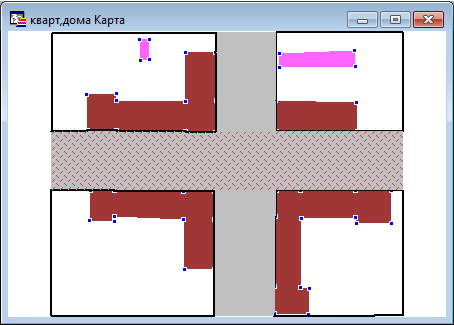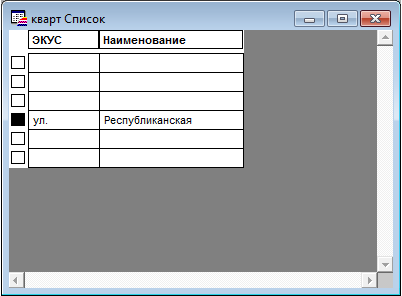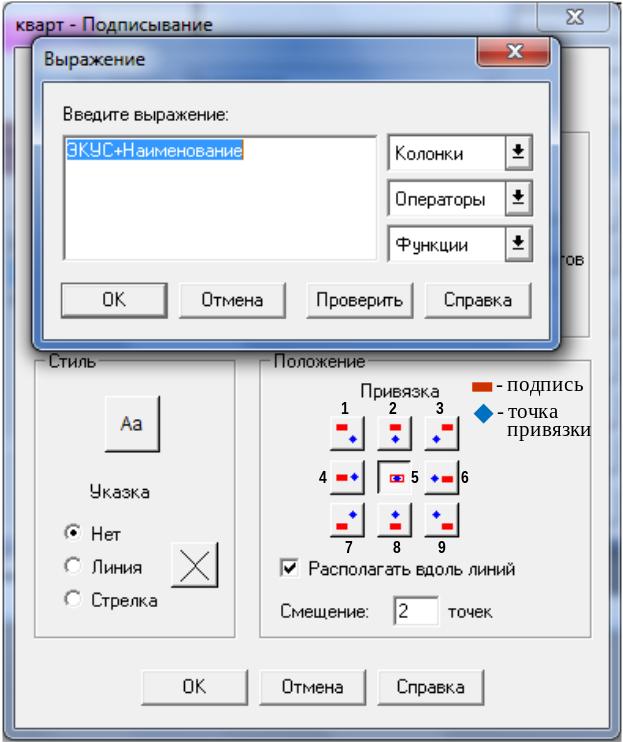- •Методические указания
- •1. Цель и задачи лабораторной работы
- •2. Атрибутивные базы данных пространственных объектов графических изображений и схемы размещения надписей на них
- •2.1. Надписи как атрибуты пространственных объектов на изображении
- •2.2. Атрибутивные таблицы
- •2.3. Пространственно-графические масштабно-инвариантные схемы размещения надписей на изображении
- •3. Порядок выполнения
- •3.1. Разработка структуры атрибутивной базы данных пространственных объектов графического изображения
- •3.2. Формирование атрибутивных таблиц
- •3.3. Формирование пространственно-графических масштабно-инвариантных схем размещения надписей на графическом изображении
- •4. Требования к содержанию отчета по лабораторной работе
- •5. Контрольные вопросы
- •6. Приложение. Варианты заданий и пример выполнения работы
3. Порядок выполнения
3.1. Разработка структуры атрибутивной базы данных пространственных объектов графического изображения
|
Рис. 3.1. Диалог формирования атрибутивной таблицы |
В MapInfo таблица соответствующего слоя формируется в диалоге Перестройка структуры таблицы (рис. 3.1), который открывается командой Таблица > Изменить > Перестроить.
3.2. Формирование атрибутивных таблиц
Информация о слое в MapInfo может быть представлена не только в виде Карты (рис. 3.2а), но и в виде Списка (рис. 3.2б), который открывается командой Окно > Новый Список. Окно Список содержит записи из базы данных в виде электронной таблицы, позволяя применять привычные приемы работы с базами данных.
|
|
а) в окне Карта |
б) в окне Список |
Рис. 3.2. Слой ГИ (кварт), открытый в окне Карта и в окне Список |
|
После того, как структура таблицы сформирована (см. п. 3.1), можно наполнять ее соответствующей атрибутивной информацией. В MapInfo одним из способов заполнения таблицы является внесение информации отдельно по каждому объекту определенного слоя. Для этого необходимо в окне Карта выделить нужный объект (рис. 3.2а), после чего соответствующая выделенному объекту строка в окне Список помечается черным маркером (рис. 3.2б). Таким способом в MapInfo устанавливается соответствие между пространственным объектом на Карте ГИ и соответствующей ему строкой в таблице базы данных. Необходимая атрибутивная информация заносится в поля таблицы обычным способом.
3.3. Формирование пространственно-графических масштабно-инвариантных схем размещения надписей на графическом изображении
|
Рис. 3.3. Диалог Подписывание. Формирование подписи и определение положения точки привязки |
Содержимое подписи определяется атрибутивными данными подписываемого объекта, заранее внесенными в таблицу соответствующего слоя. Подписи можно брать из колонки таблицы или составлять выражение с участием нескольких колонок (составная подпись). Для этого в диалоге Подписывание в окне списка Из колонки нужно выбрать Выражение (рис. 3.3). Флажок Подписывание в диалоге Управление слоями обычно (по умолчанию) не устанавливается. Если его установить, то выбранные слои автоматически будут подписаны.
Положение подписи в MapInfo зависит от положения центроида объекта и устанавливается в диалоге Подписывание группы Положение (рис. 3.3) и контролируется посредством двух показателей – привязки и смещения, манипулируя которыми можно реализовать схемы размещения надписей, рассмотренные в табл. 2.4 (п. 2.3).
Планарно-масштабная схема размещения надписей (п. 2.3, табл. 2.3) в MapInfo реализуется при помощи инструмента Текст на панели Пенал. Текст является текстовым объектом и по существу является обычным пространственным объектом.